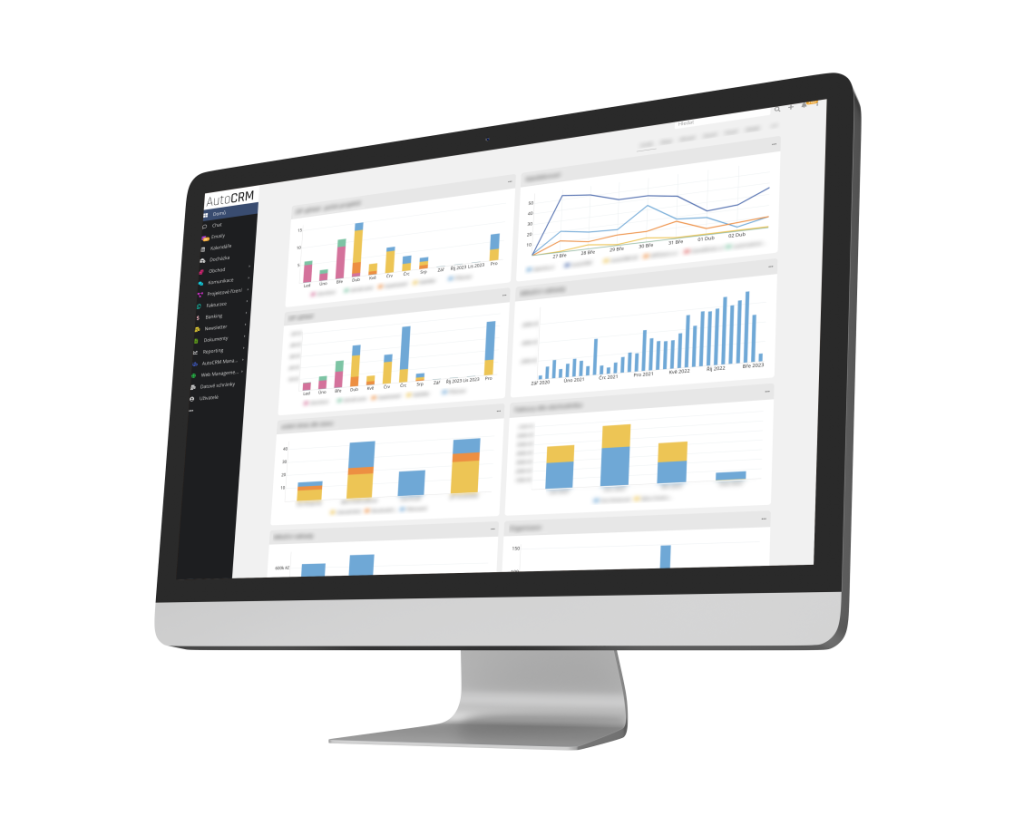Karta domov slúži na všeobecný prehľad.
Čo všetko môžeme na karte Domov robiť:
Pridávanie panelov
Kliknite na tlačidlo Pridať panel.
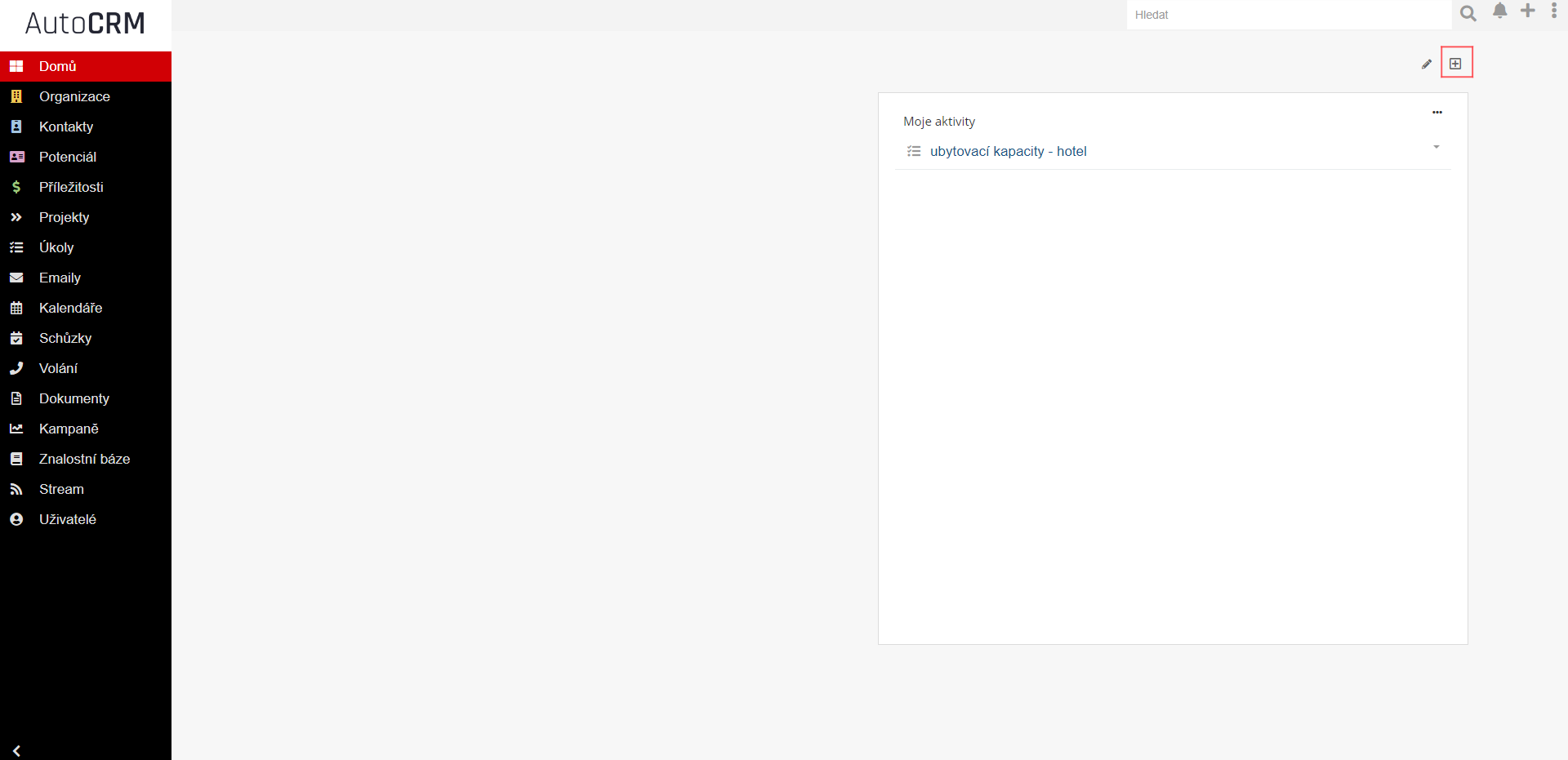
Vyjde nám zoznam možností, čo môžeme pridať.
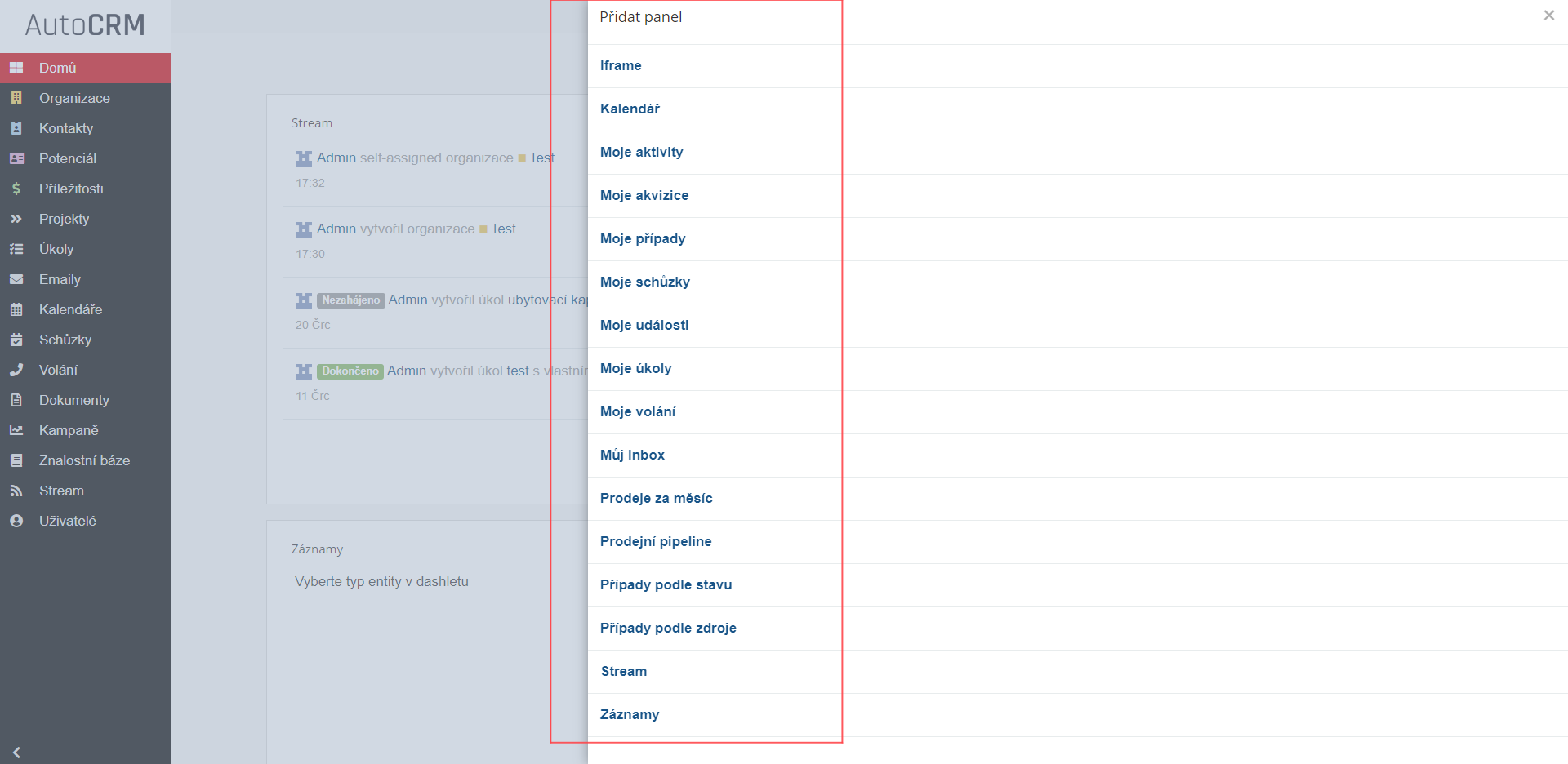
Iframe
- Umožňuje rýchly prístup na stránku
- Zobrazuje kalendár a Vaše udalosti v ňom
- Zobrazuje Vaše schôdzky, volania a úlohy
- Zobrazuje Vaše Potenciály
- Zobrazuje Vaše Príležitosti
- Zobrazuje Vaše schôdzky
- Zobrazuje Vaše udalosti
- Zobrazuje Vaše úlohy
- Zobrazuje Vaše volanie
- Zobrazuje Vaše emaily
- Zobrazuje mesačné predaje
- Zobrazuje štatistiky predaja
- Zobrazuje štatistiku Prípadov podľa stavu
- Zobrazuje štatistiku Prípadov podľa zdroja
- Zobrazuje históriu aktivít v systéme
- Umožňujú vyfiltrovať informácie zo systému
Upravenie nástenky
Nástenky na domovskej karte si môžeme rozdeliť do záložiek.
Na upravenie klikneme na ikonu Upraviť nástenku.
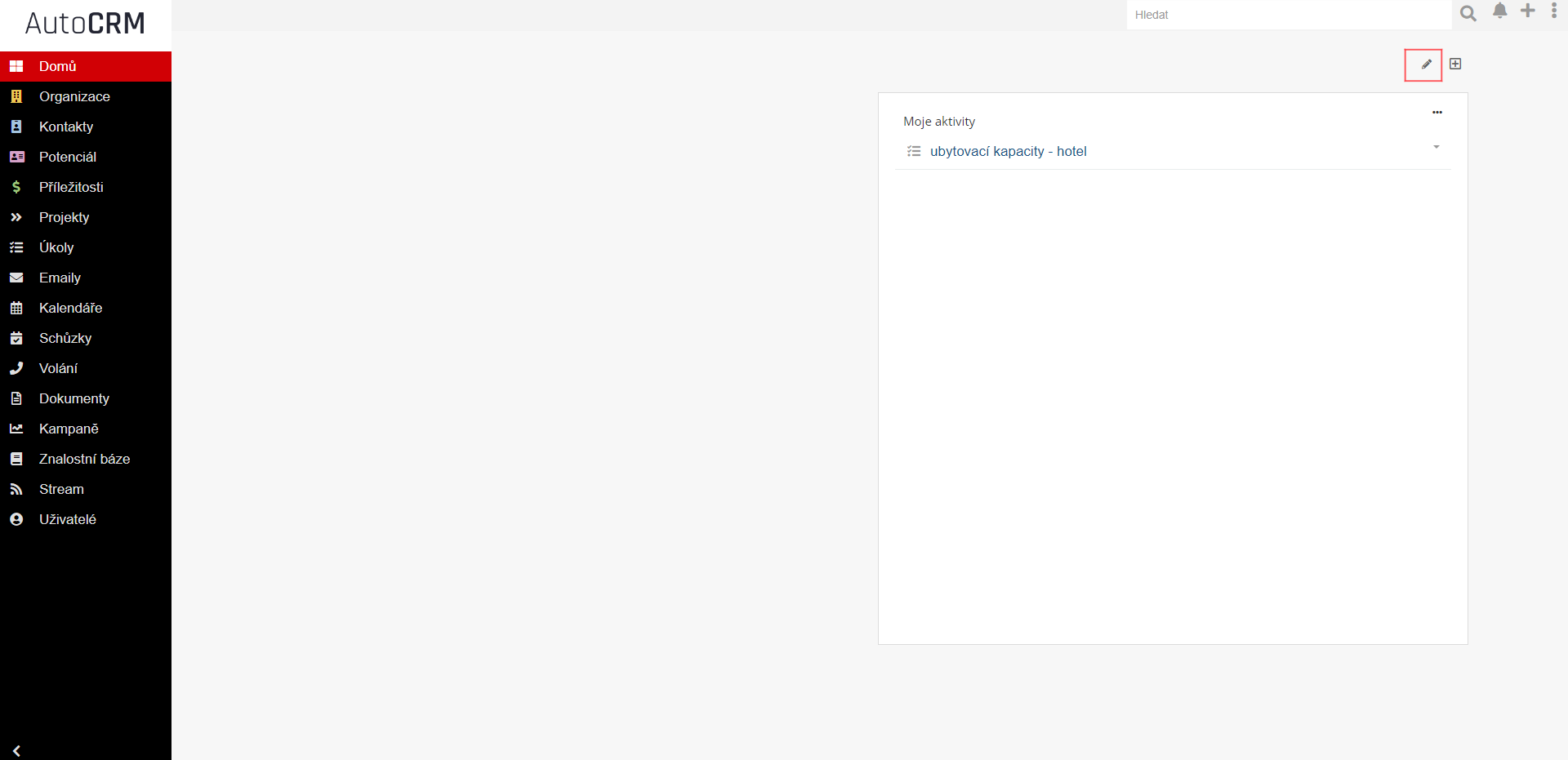
Zobrazí sa nám okno s aktuálnymi záložkami.
Záložky buď môžeme pridať, alebo odstrániť.
Pre pridanie záložky jednoducho napíšeme jej názov do poľa a potvrdíme Enterom.
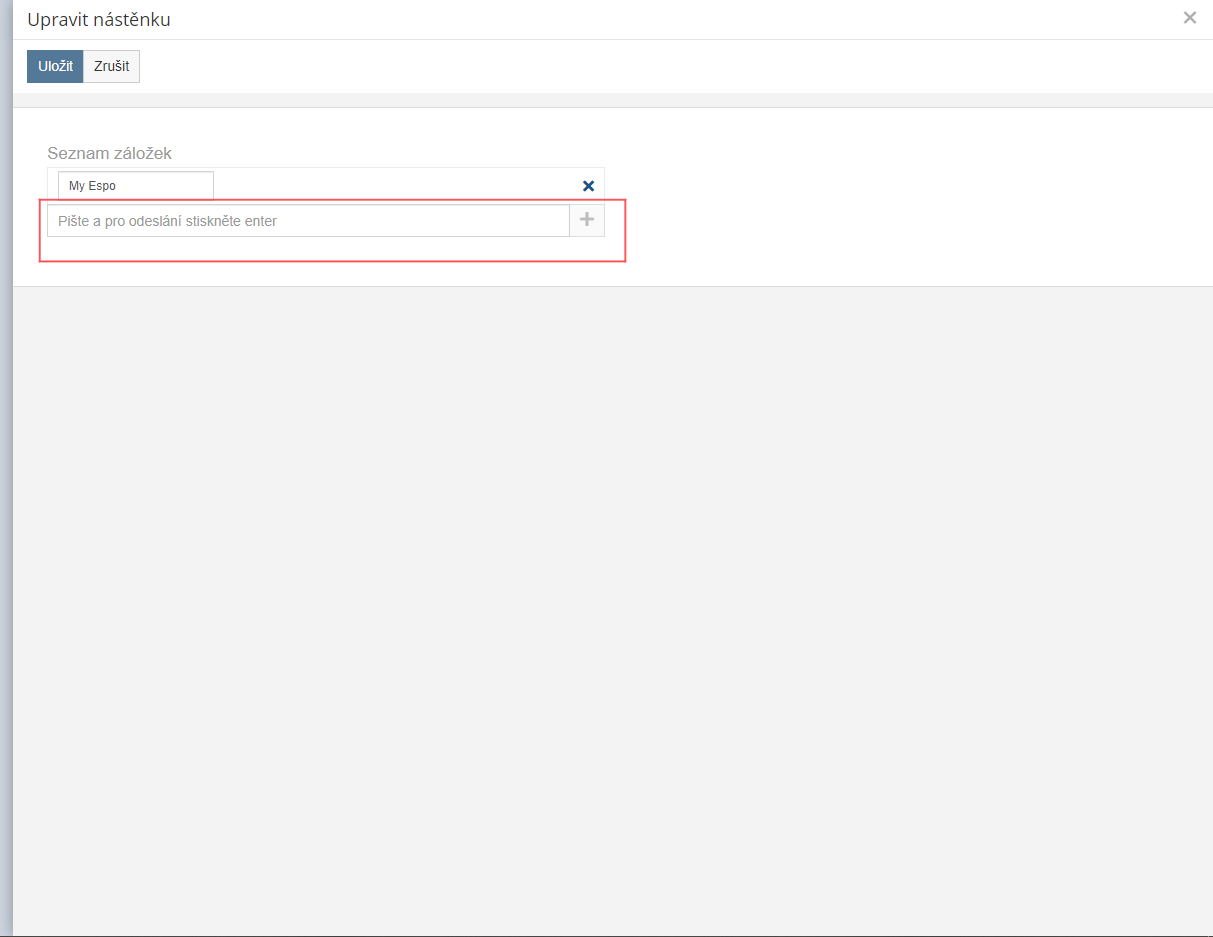
Na odstránenie záložky klikneme na krížik vedľa záložky, ktorú chceme odstrániť. Potvrdíme.
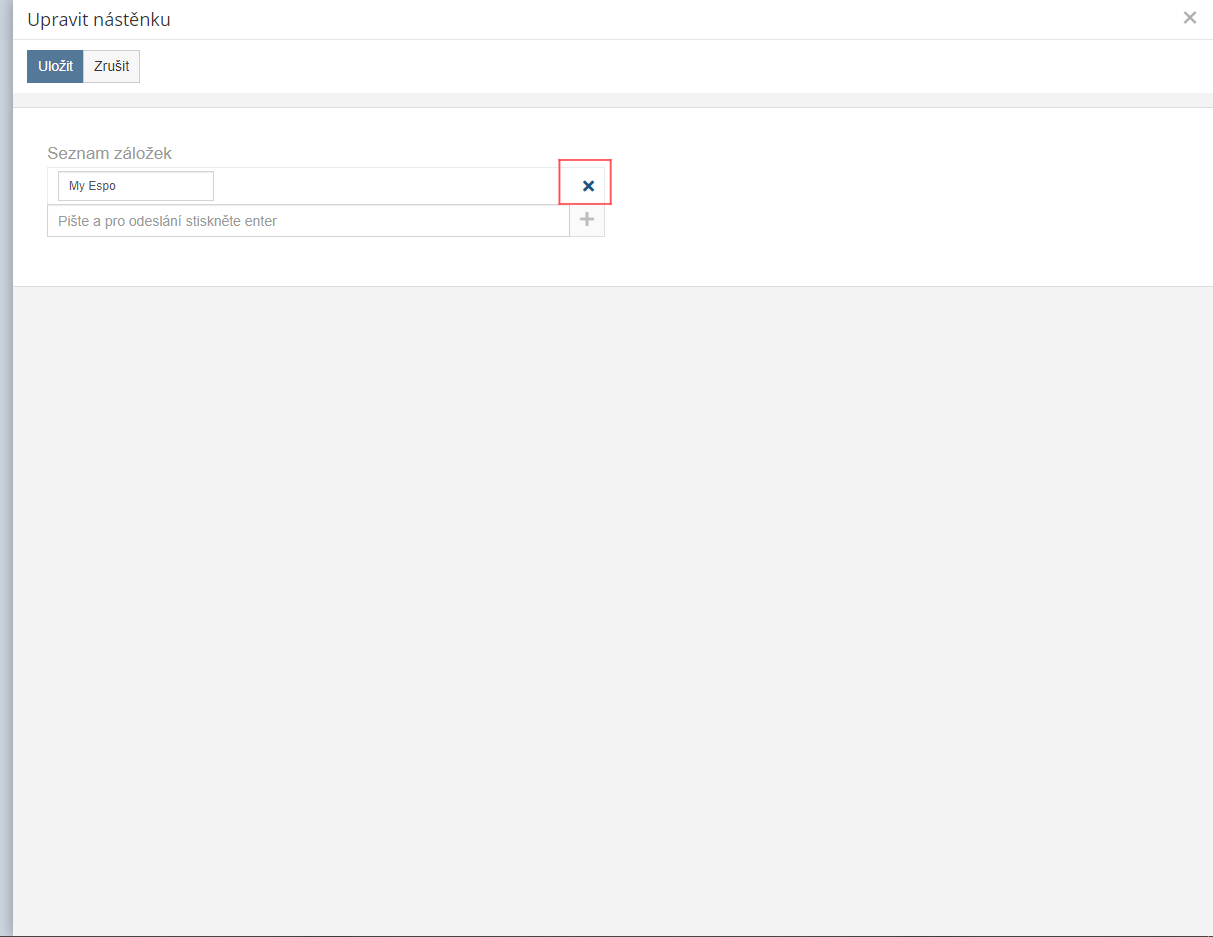
Úpravy potvrdíme stlačením tlačidla Uložiť.
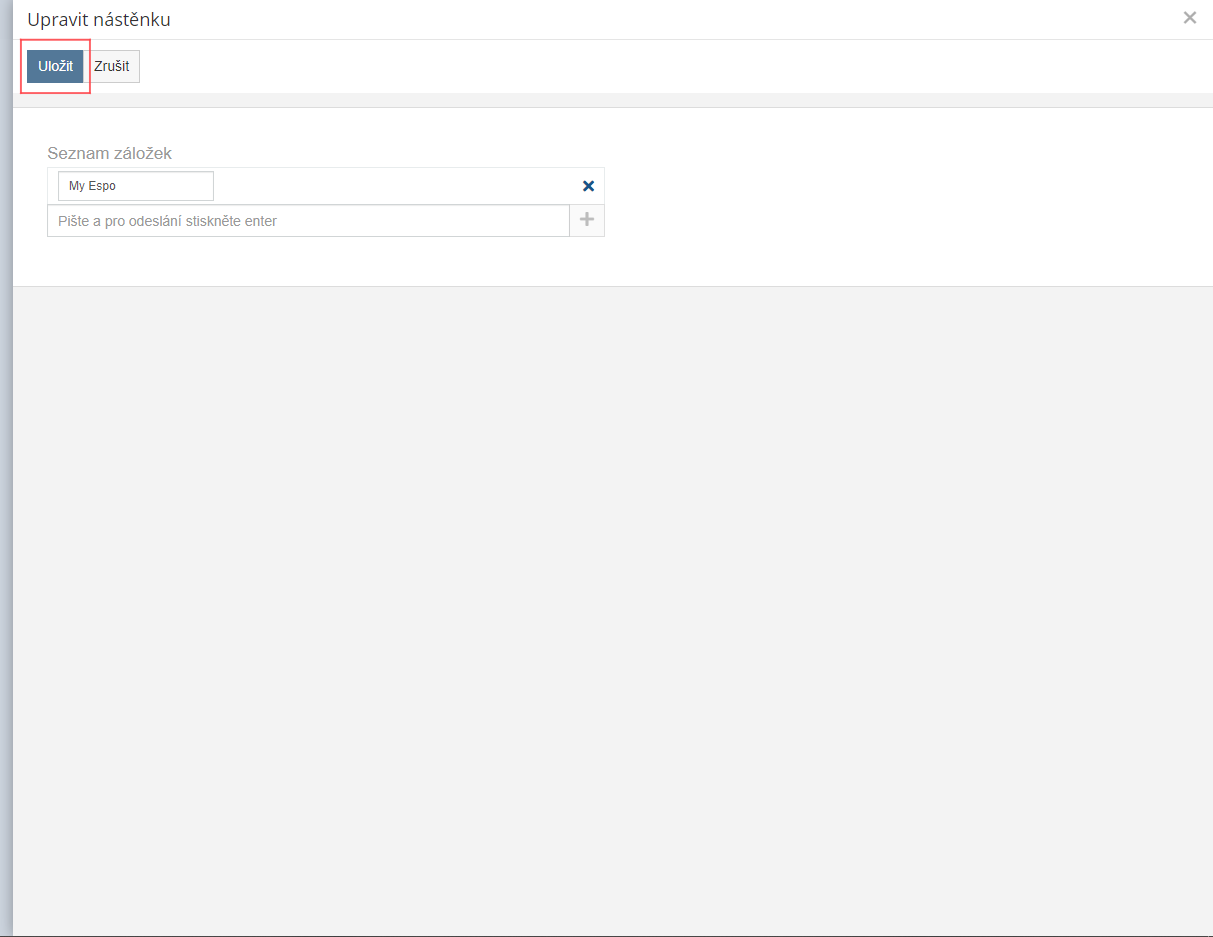
Teraz môžeme každú záložku spravovať zvlášť.
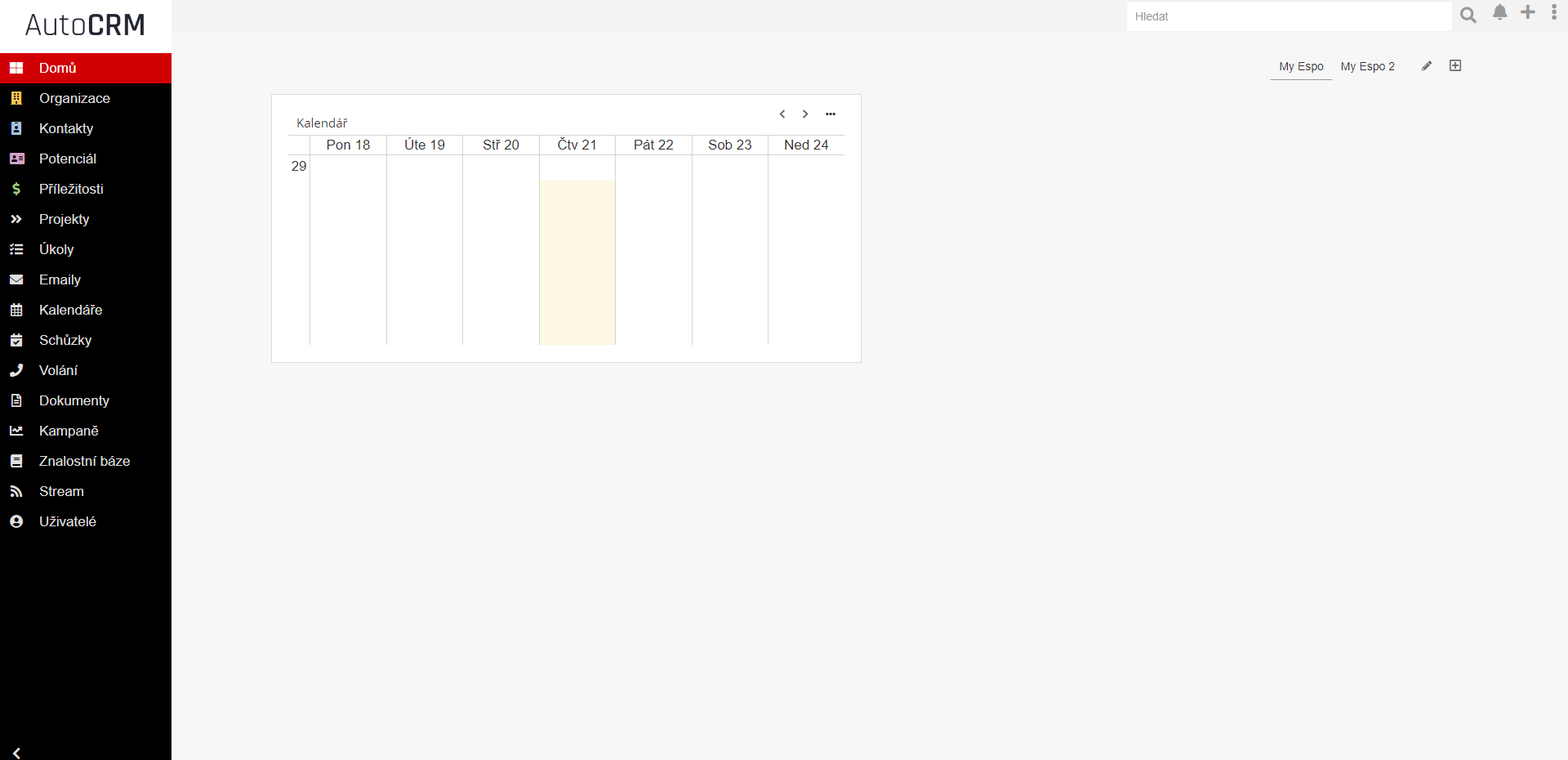
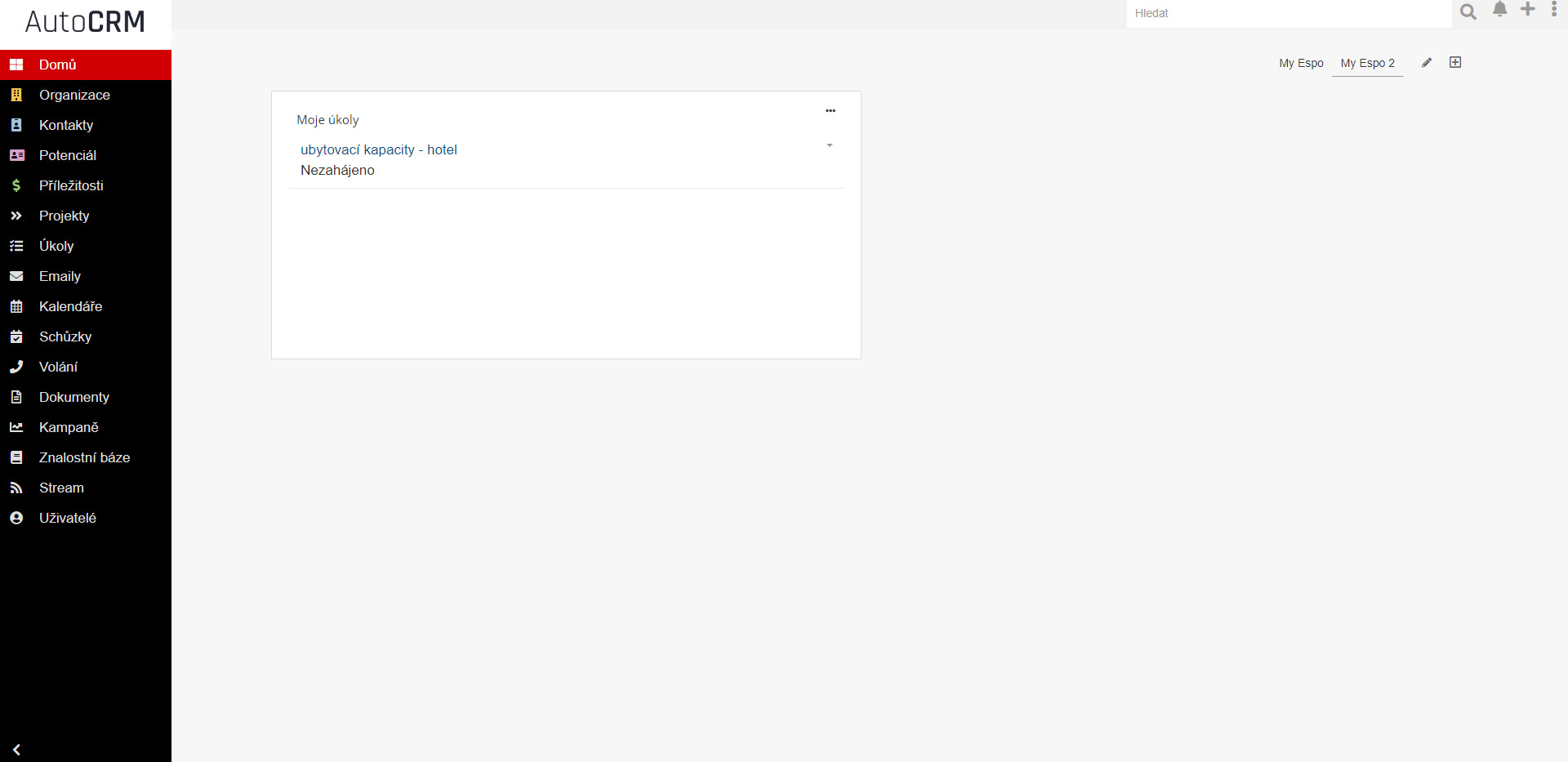
Vyhľadávanie
Ušetrí nám čas pri hľadaní vecí v systéme.
Hľadaný výraz napíšeme do hľadacieho poľa a potvrdíme Enterom.
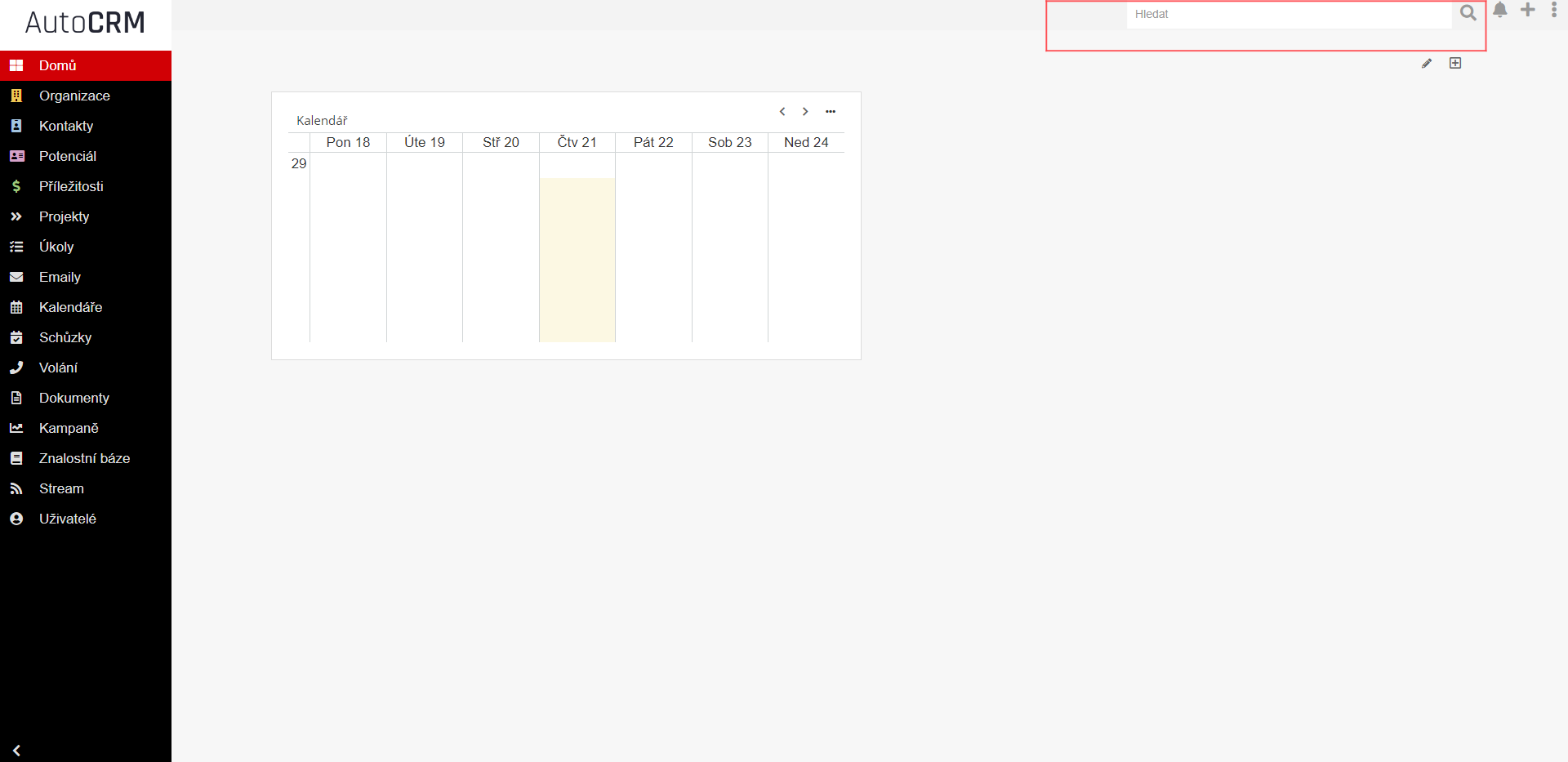
V prípade nájdenia výsledku sa nám zobrazí, kde je hľadaný výraz uložený. Pre viac informácií stačí kliknúť na danú položku v zozname. Potom budeme presmerovaní.
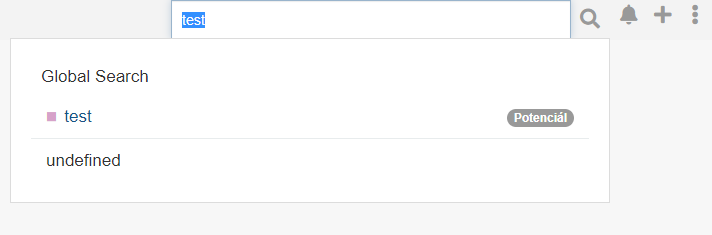
Zobrazenie upozornení
Pre zobrazenie upozornenia rozklikneme zvonček vedľa poľa pre hľadanie.
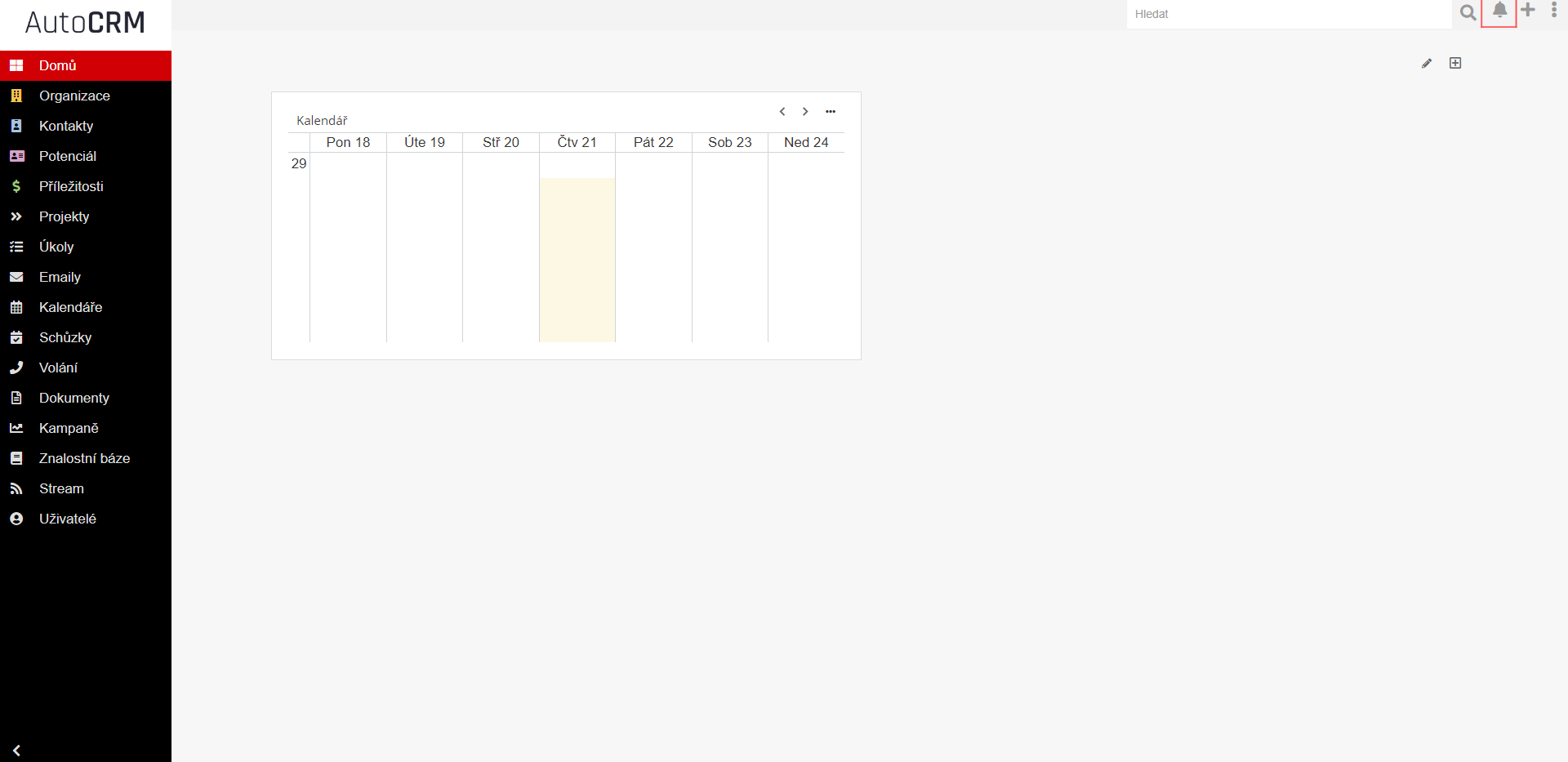
Môžeme si zobraziť všetky upozornenia, ktoré sme kedy dostali. A to kliknutím na možnosť Zobraziť zoznam.
Budeme presmerovaní.
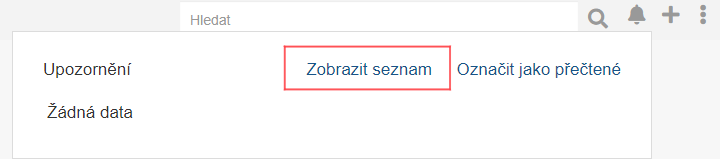
Všetky oznámenia môžeme tiež Označiť ako prečítané.
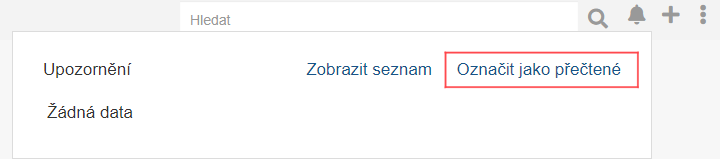
Možnosť Vytvoriť
Klikneme na tlačidlo Vytvoriť.

Vyjde nám zoznam možností.
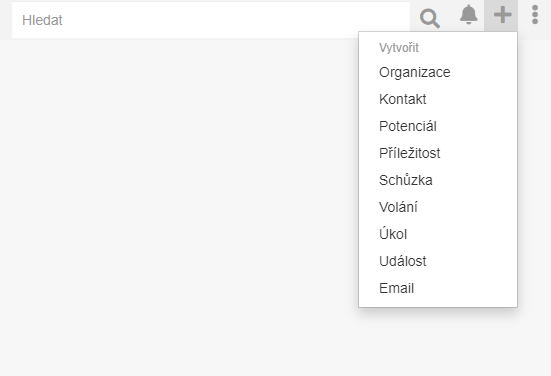
Organizace
- Umožní nám pridať Organizáciu
- Umožní nám pridať Kontakt
- Umožní nám pridať Potenciál
- Umožní nám pridať Príležitosť
- Umožní nám pridať Schôdzku
- Umožní nám pridať Volanie
- Umožní nám pridať Úlohu
- Umožní nám pridať Udalosť
- Umožní nám napísať Email
Zobrazenie informácií
Pre zobrazenie informácií klikneme na tlačidlo Menu.
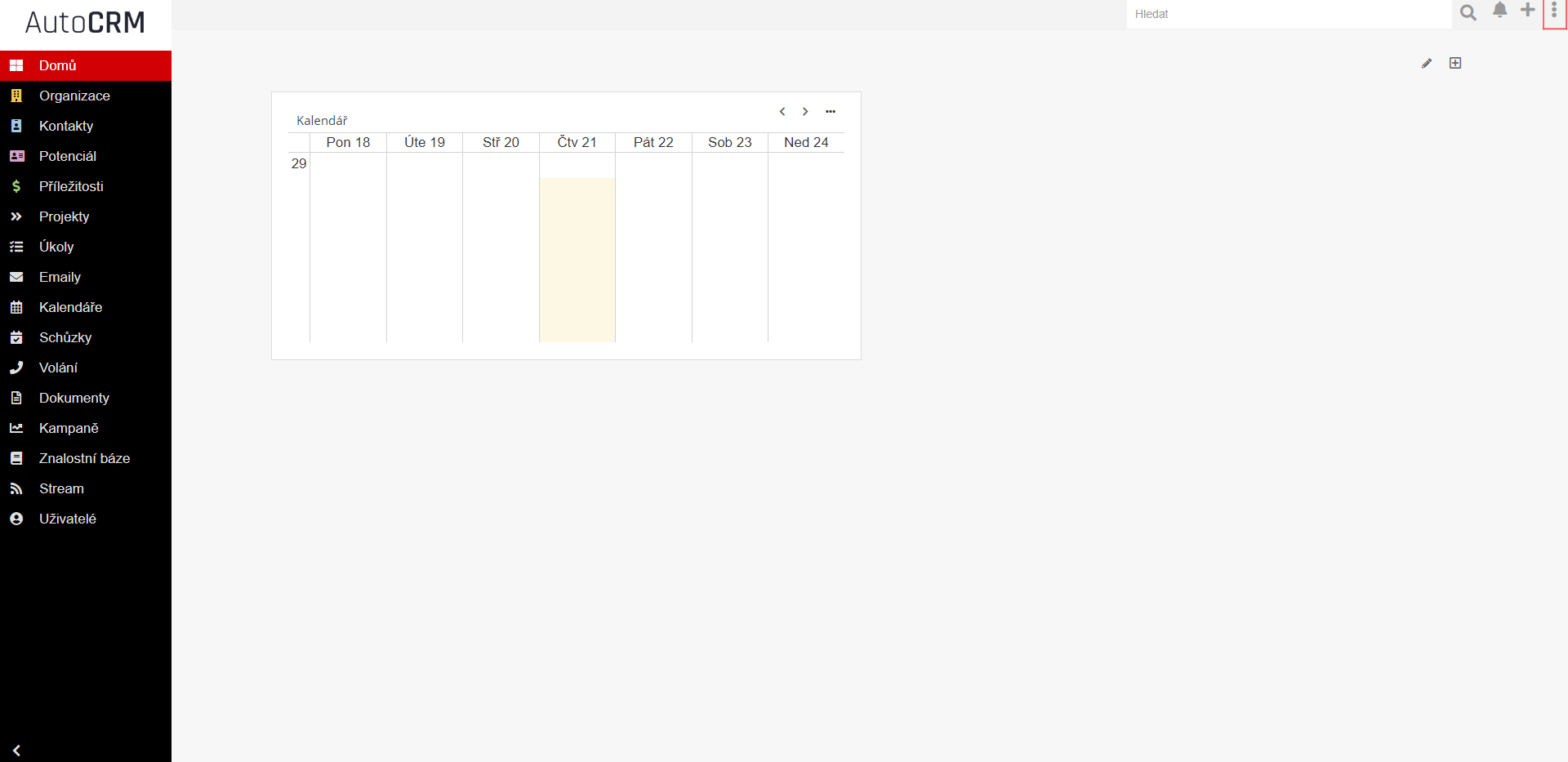
Vyjde nám zoznam.
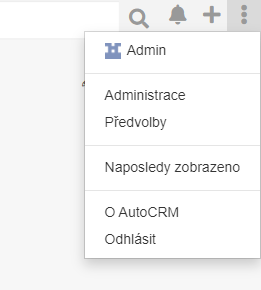
Kliknutím na ikonu otvoríme nastavenie používateľa.
Administrace (pre viac informácií sa pozrite do dokumentácie ohľadom Administrácia)
- Otvorí nastavenie administrácie
- Umožní nám upraviť naše predvoľby
- Zobrazí položky, ktoré sme si naposledy prezerali.
- Vypíše informácie o systéme AutioCRM.
- Odhlási nás zo systému.